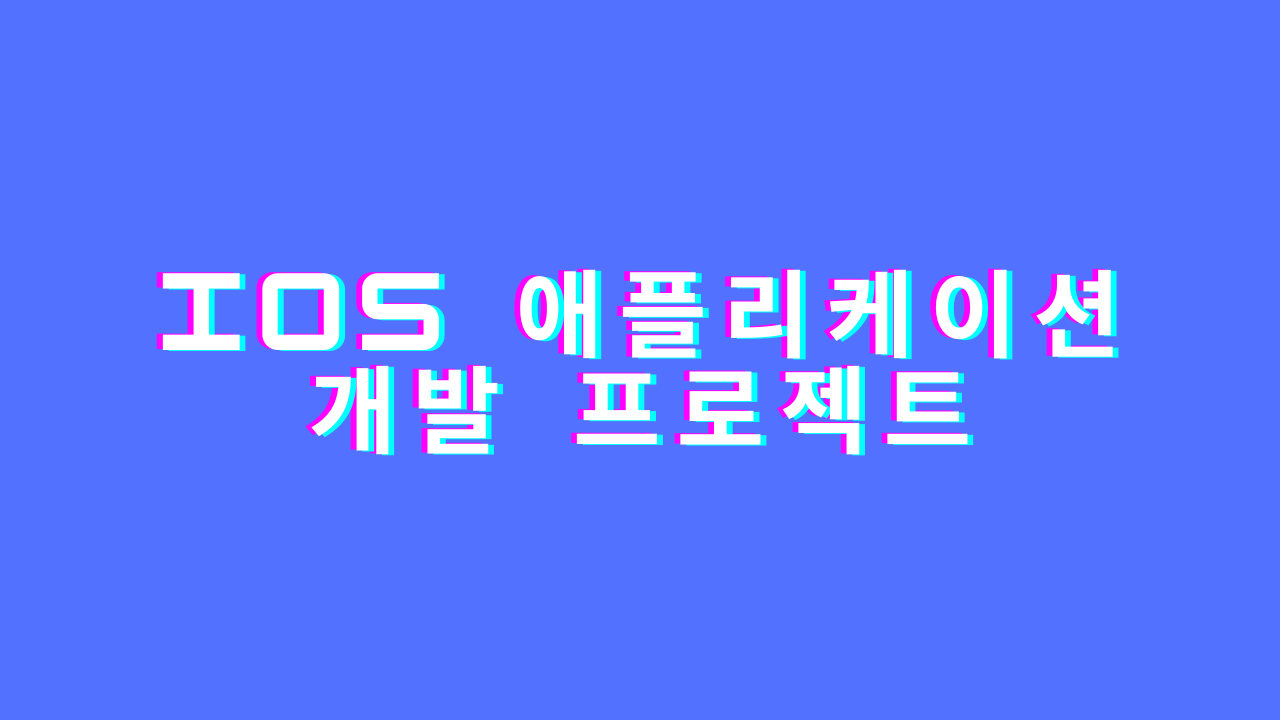
12월 22일에는 네번째 미팅을 진행했다.
이 날은 지난 세번째 미팅에서 설치했던 Paper-onboarding 라이브러리를 이용해, Paper-onboarding 데모와 동일하게 움직이는 프로그램을 만들기 위한 과정을 진행하였다.
1. Paper-onboarding 데모와 동일하게 움직이는 프로그램 만들기
사전에 설치된 Paper-onboarding 라이브러리의 소스 파일 중 일부를 복사해 신규 프로젝트로 가져오는 방식을 사용하도록 하겠다.
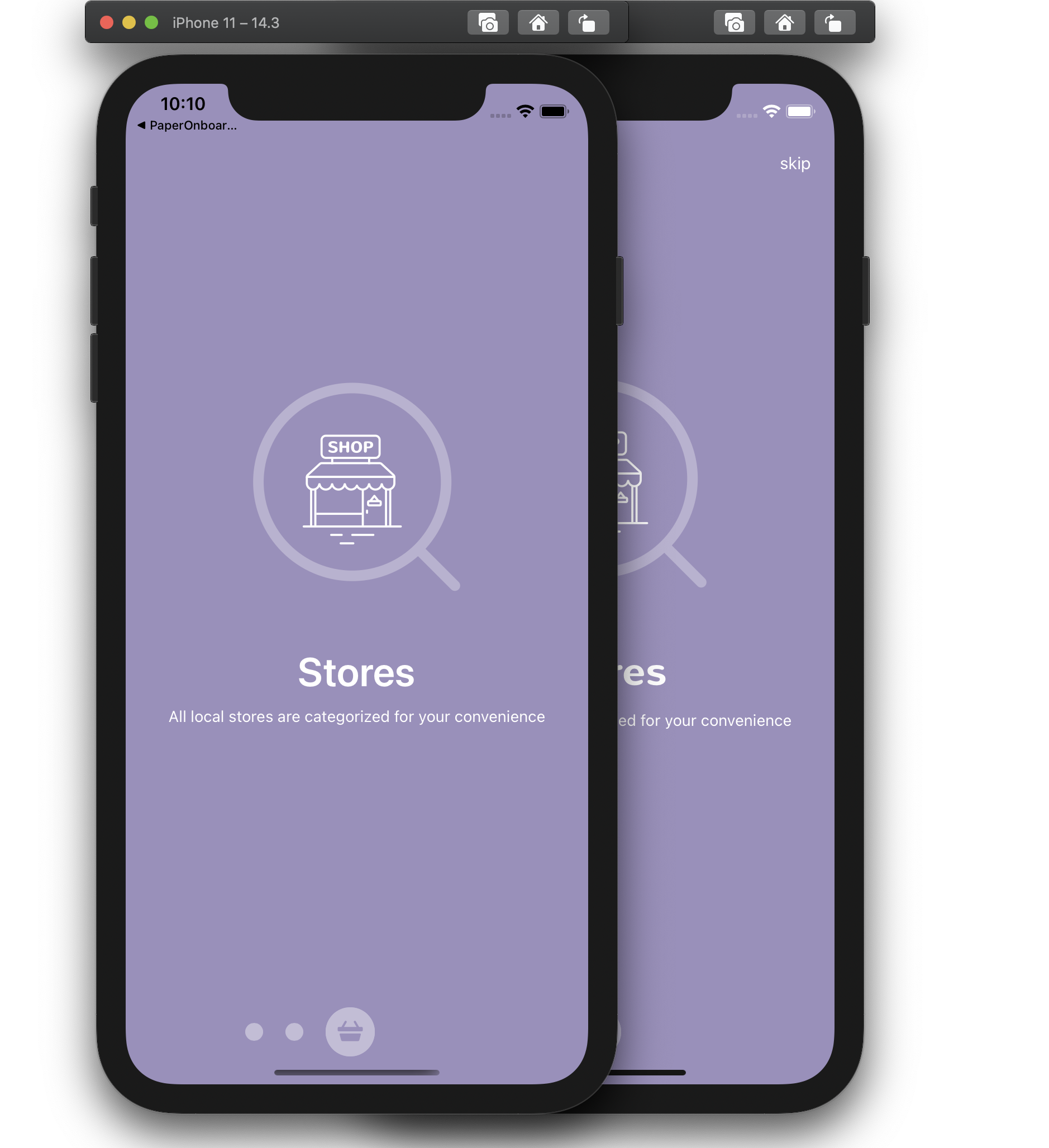
왼쪽 화면이 신규 프로젝트 Bright이고, 오른쪽 화면이 Paper-onboarding 데모를 실행한 것이다. 오른쪽 화면 상단에 skip 버튼이 없는 것만 제외하면 동일한 화면이다.
아래 과정을 통해 왼쪽 화면과 같은 프로그램을 만들어보겠다.
- 이전에
pod install명령어를 통해 생성되었던Bright.xcworkspace파일을 연다. PaperOnboardingDemo.xcodeprj파일도 함께 연다.Bright에서 오른쪽 마우스를 클릭한 후New Group을 선택해 새로운 폴더를 만들고, 폴더 이름은Constants로 지정한다.
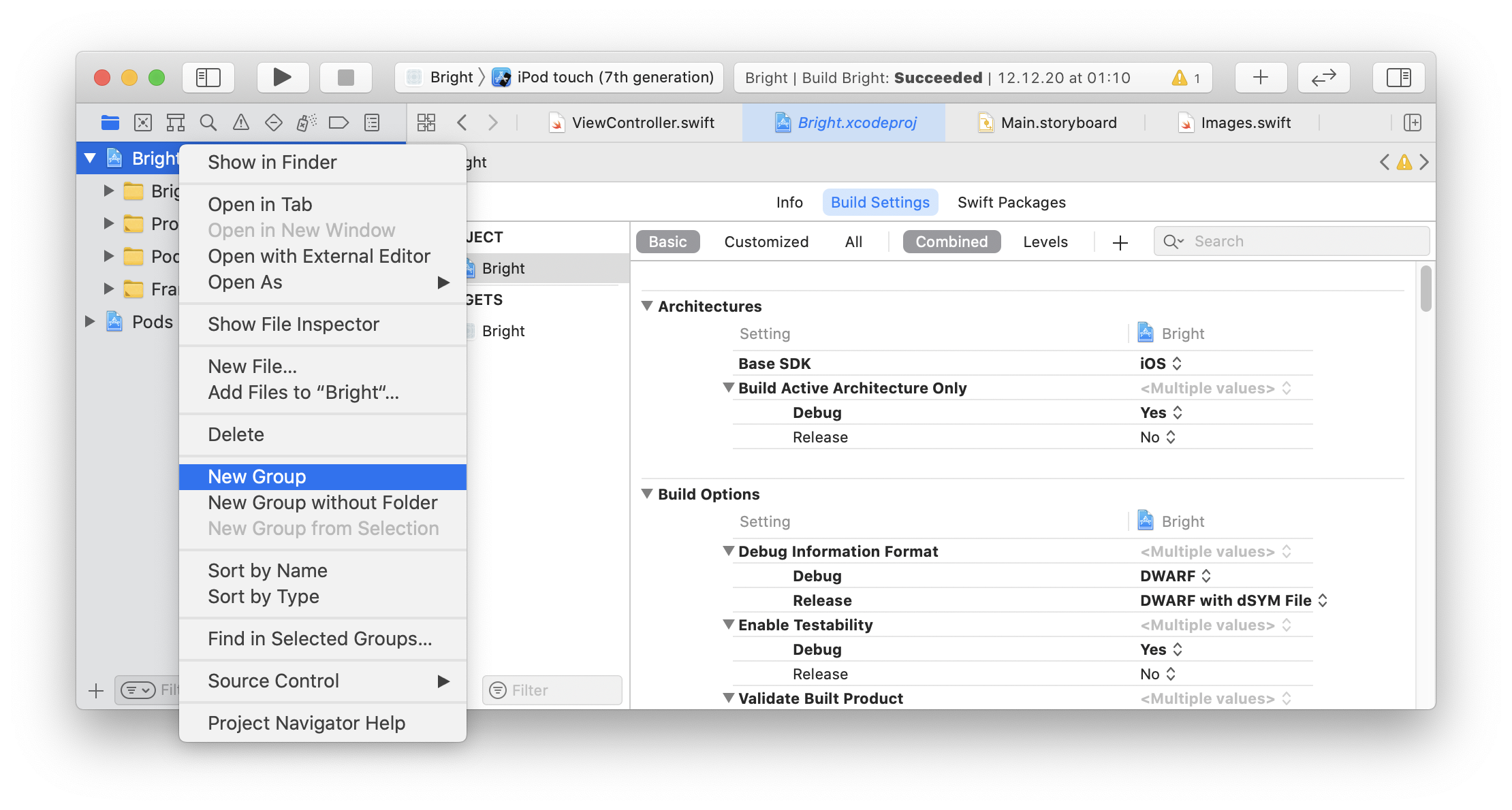
Constants에서 오른쪽 마우스를 클릭한 후New File을 선택해Swift File을 만들고, 파일 이름은Images.swift로 지정한다.
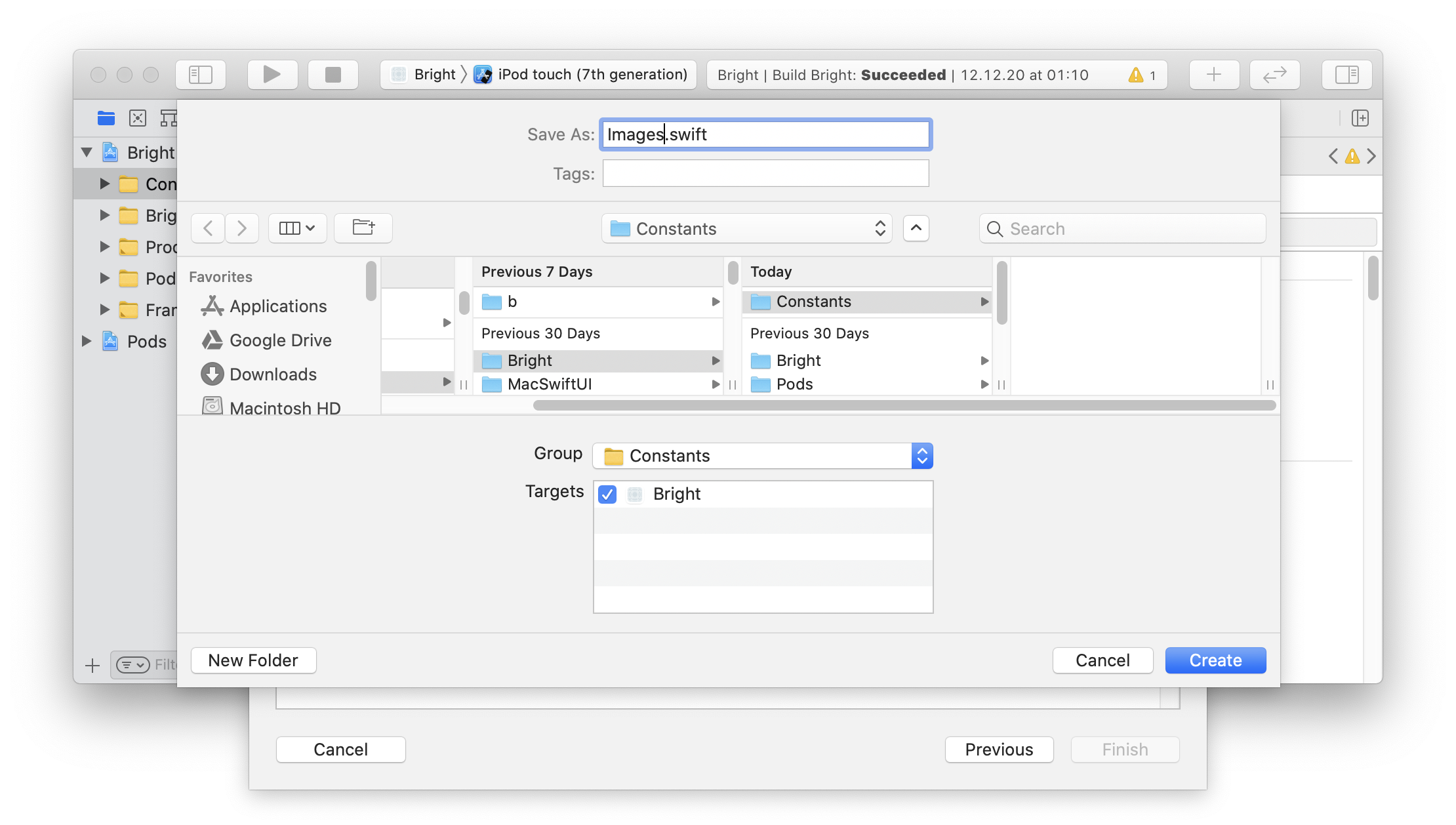
- PaperOnboardingDemo에서 Assets.scassets에 포함된 이미지를 Bright로 복사해온다.
- PaperOnboardingDemo에서 Constants의 Images.swift의 내용을 Bright로 복사해온다.
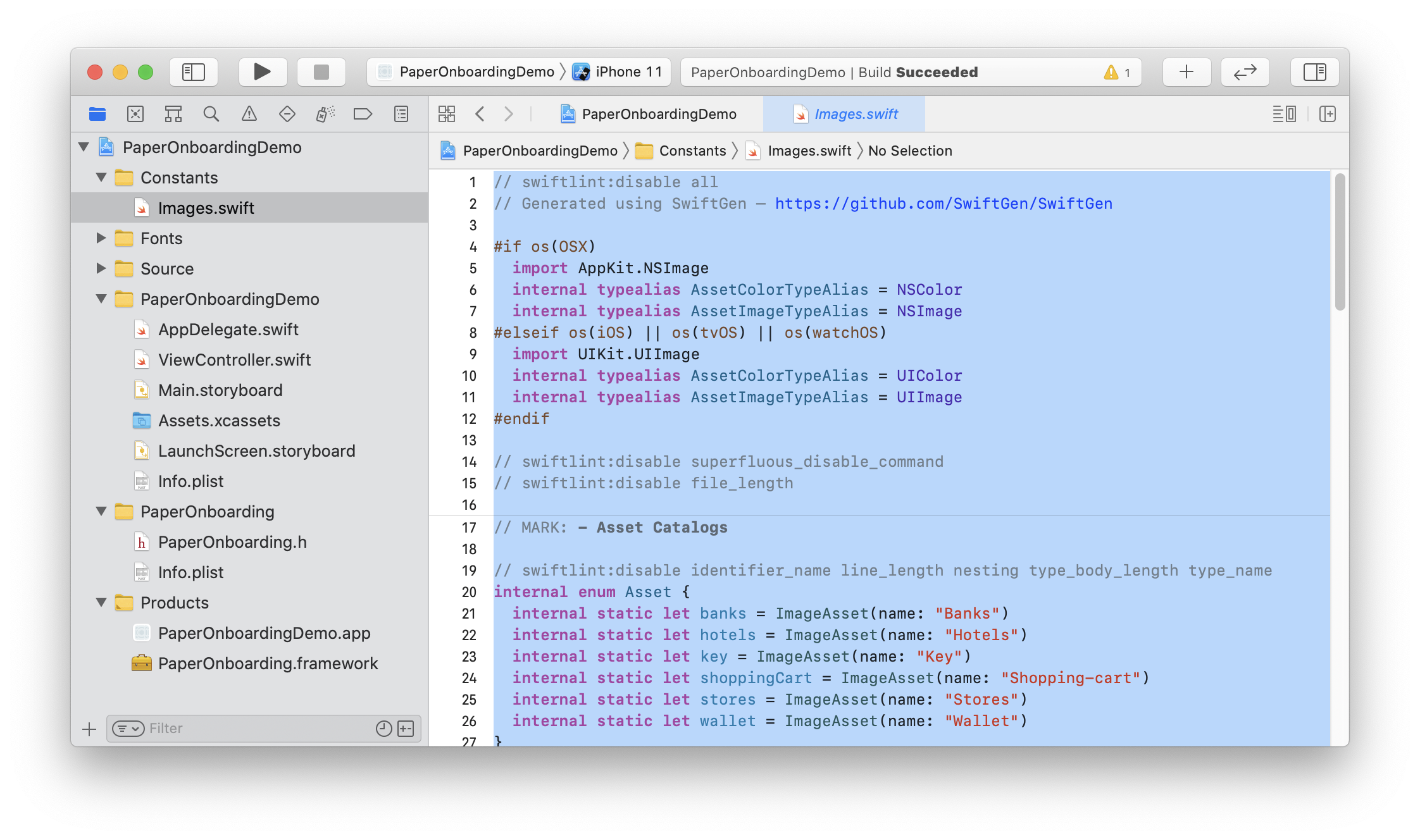
PaperOnboardingDemo에서ViewController.swift파일의 내용을Bright로 복사해온다.Bright에서import paper_onboarding을 10번 줄에 추가한다.(paper_onboarding 라이브러리를 사용하기 위해 해당 작업이 필요하다)- skip 버튼을 없애기 위해 14번 줄을 주석 처리한다. (skip 버튼을 동작하게 하려면 추가적인 작업이 필요해 일단 숨기도록 한다)
- 화면 위 상태바에 표시된 에러를 클릭하면, 화면 왼쪽
Navigator영역에 Issue가 표시된다. 해당 에러들을 하나씩 클릭한 후, 에러가 난 곳을 주석 처리한 후 저장한다. (skip 버튼과 관련된 에러들이다)
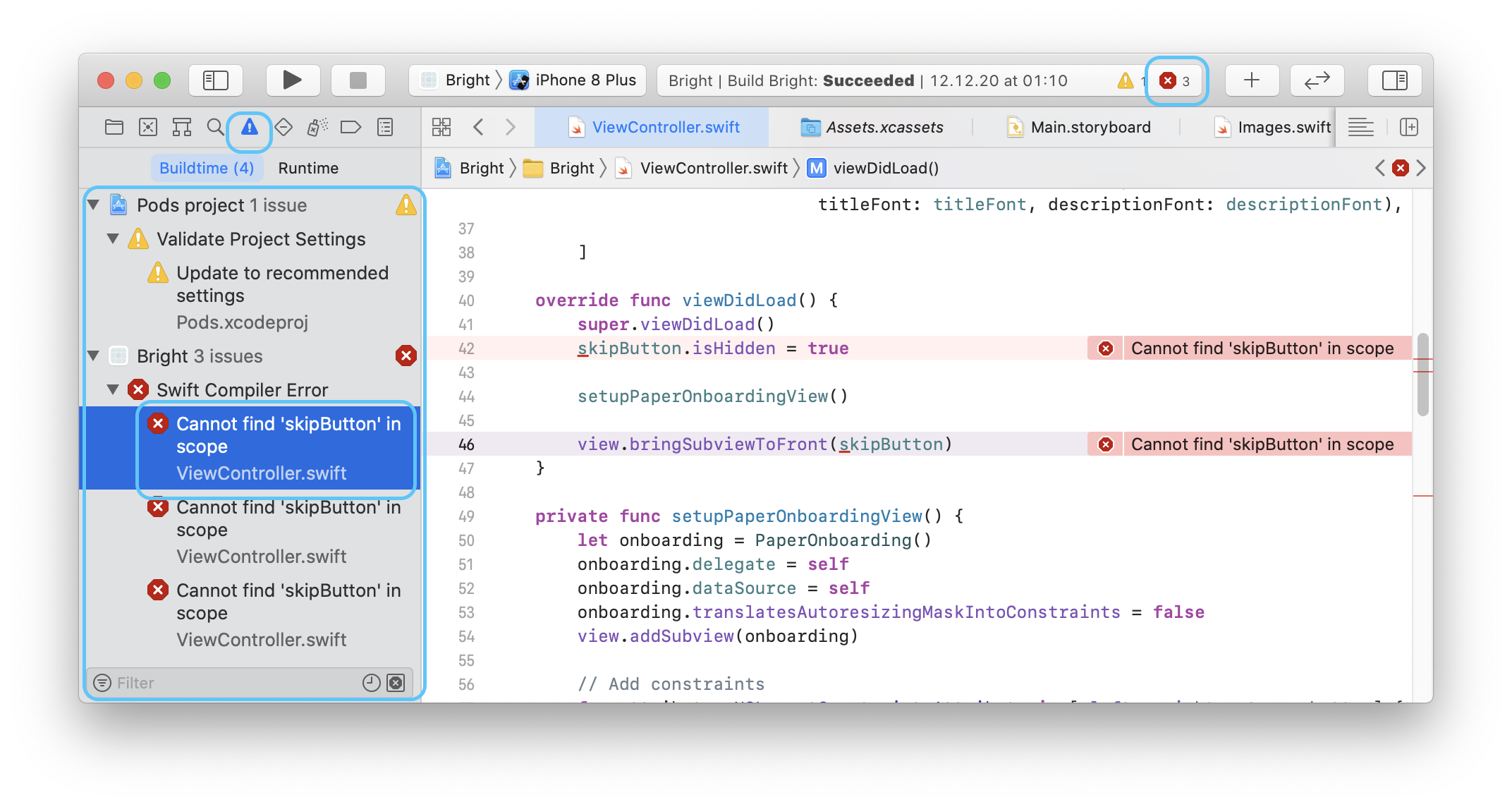
- 상태바에서 실행할 시뮬레이터를 선택한 후 빌드한다.
.png)